Etsitkö helppoa tapaa aloittaa ja lopettaa yksityinen selaustila Firefoxissa? Toggle Private Browsing -sovelluksella voit vaihtaa edestakaisin yhdellä työkalurivipainikkeella.
Ota painike käyttöön
Asenna ensin Toggle Private Browsing -laajennus (linkki on sivun alaosassa) ja kun se on asennettu, napsauta hiiren kakkospainikkeella yhtä työkaluriviä ja valitse "Mukauta". Kun Mukauta työkalurivin ikkuna on avattu, tartu Toggle PB Mask -näppäimeen ja siirrä se työkalurivin sijaintiin, joka parhaiten sopii tarpeisiisi.

Kun painike on asetettu haluamaasi kohtaan, sinun tarvitsee vain napsauttaa sitä aloittaaksesi ja pysäyttäen yksityisen selaustilan. Huomaa, että “Mask Button Color” on tällä hetkellä vaaleampi musta.
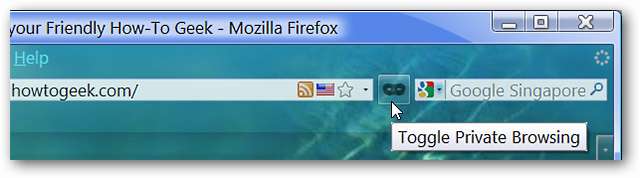
Vaihtoehdot
Laajennukseen on kaksi vaihtoehtoa. Kohdat "Automaattinen käynnistys yksityisessä selaustilassa" ja "Yksityisen selaustilan kehotteen poistaminen käytöstä".
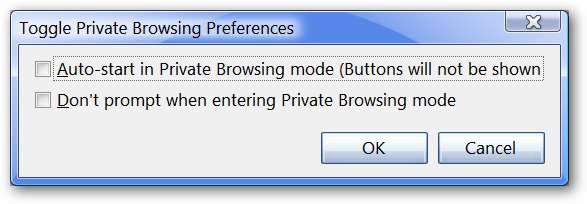
Yksityinen selaustila
Niille, jotka eivät ehkä ole vielä kokeilleet tätä uutta Firefox-ominaisuutta, voit odottaa ensimmäistä kertaa aloittavan yksityisen selaamisen. Ensin näet seuraavan viestin, joka antaa sinulle mahdollisuuden jatkaa tai peruuttaa siirtyminen yksityiseen selaustilaan.
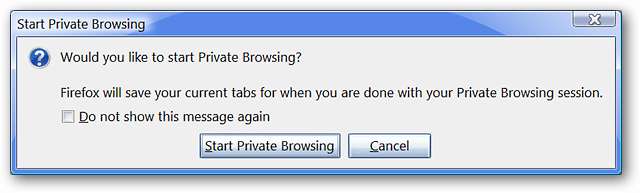
Kun olet aloittanut yksityisen selaustilan, näet pienen Mask-kuvakkeen osoiterivin vasemmalla puolella ja seuraavan viestin välilehti-ikkunassa. Huomaa, että “Mask Button Color” on nyt tummempi musta.
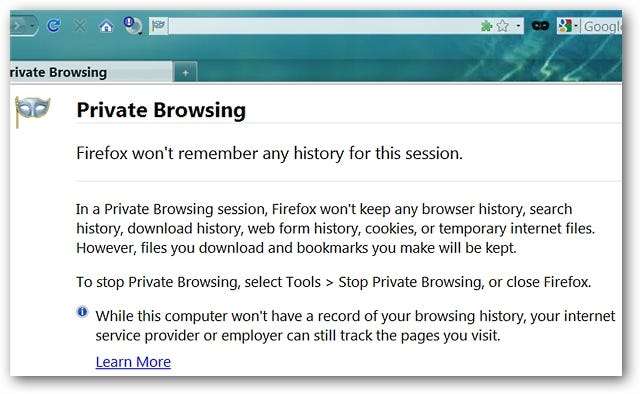
Johtopäätös
Toggle Private Browsing on erittäin hyödyllinen laajennus niille, jotka tarvitsevat yksinkertaisen ja nopean tavan vaihtaa yksityinen selaustila Firefoxissa ilman suurta hässäkkää.
Huomaa: Muita tapoja vaihtaa yksityinen selaustila Firefoxissa ovat
- “Ctrl + Shift + P” -näppäimistöyhdistelmä (näppäimistönippuillemme)
- Siirry Työkalut-valikkoon ja valitse sitten Käynnistä yksityinen selaus tai Lopeta yksityinen selaus
Linkit







